안녕하세요~!
저번 포스팅에서는 네이버 클라우드 마이박스 정리하는 시간을 가졌었는데요.
오늘은 구글포토에 있는 사진들을 이전해보려고 합니다.
구글포토 사진 내려받기
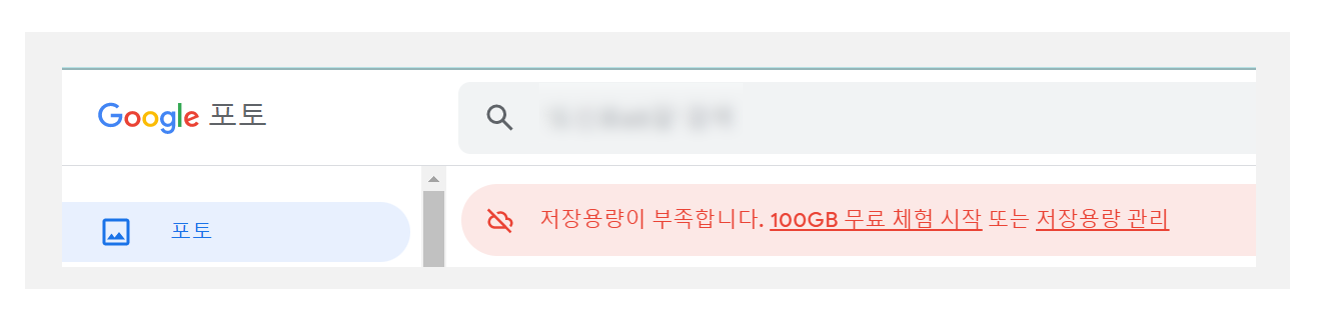
무료여서 좋았던 구글포토.. 너마저... ★
유료화된지 꽤 되었죠..
유료화되기 전에 사진이 좀 있었어가지고
무료분으로 제공되는 용량보다 넘게 저장이 되어있는데요.
이게 초과했다고 구글포토에서 삭제해버리거나 하지 않아서, 다행이 기존에 지니고 있던 사진까지 모두 백업이 가능합니다

구글포토 사진 내려받으려면 takeout 사이트로 이동해줘야하는대요
아래 링크로 즉시 이동해도 되고, 구글포토 들어가서 상단에 톱니바퀴 설정 버튼을 클릭하면 위 페이지가 뜨는데
스크롤을 조금 내려서 '데이터 내보내기'항목을 찾아 이동해도 됩니다.
▼ 테이크아웃 페이지로 이동하기
사진에도 테이크아웃 페이지로 이동할 수 있도록 링크걸어놨어요~
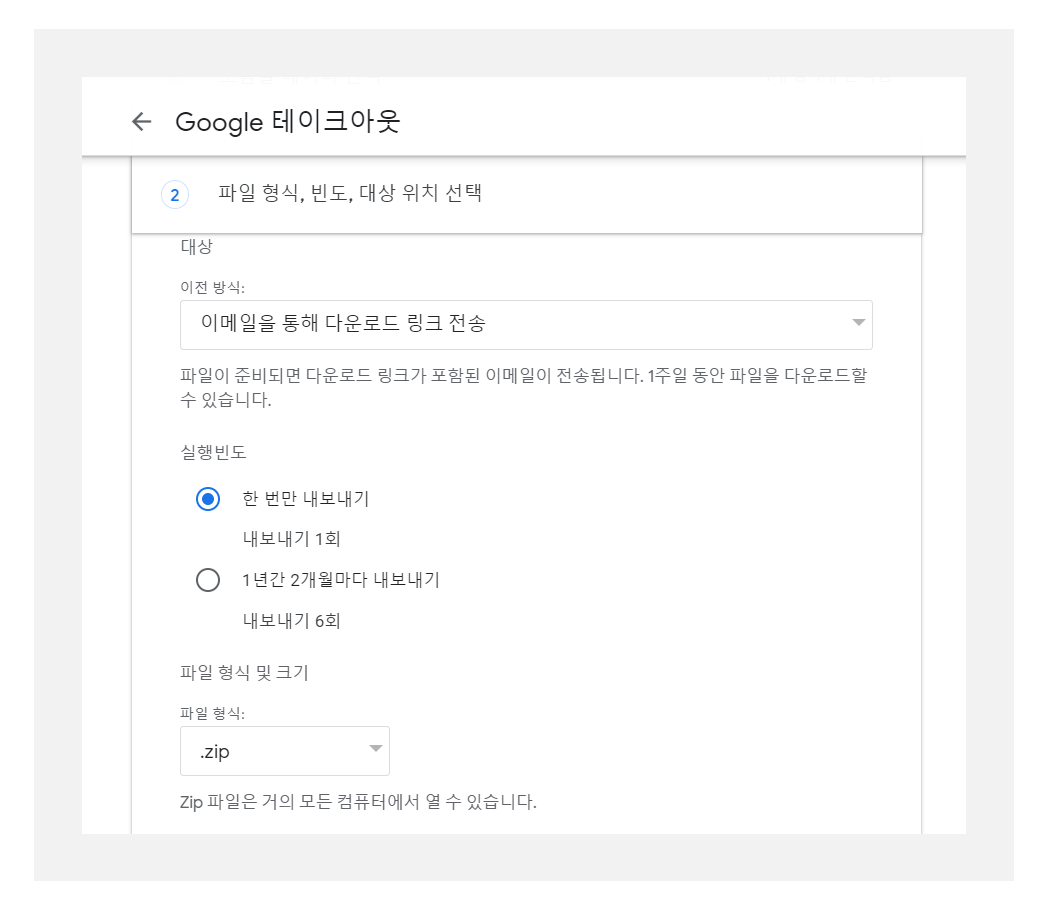
구글포토 이번에 한번에 다운받고 더는 사용하지 않을거기 때문에... 한 번만 내보내기 선택해줬어요.
그리고 용량이 클경우 몇 기가로 쪼개서 받을건지 선택하는 창이 있는데, 저는 10GB로 선택해줬습니다.
너무 크면 압축풀때 오래걸릴까바..ㅋㅋㅋ
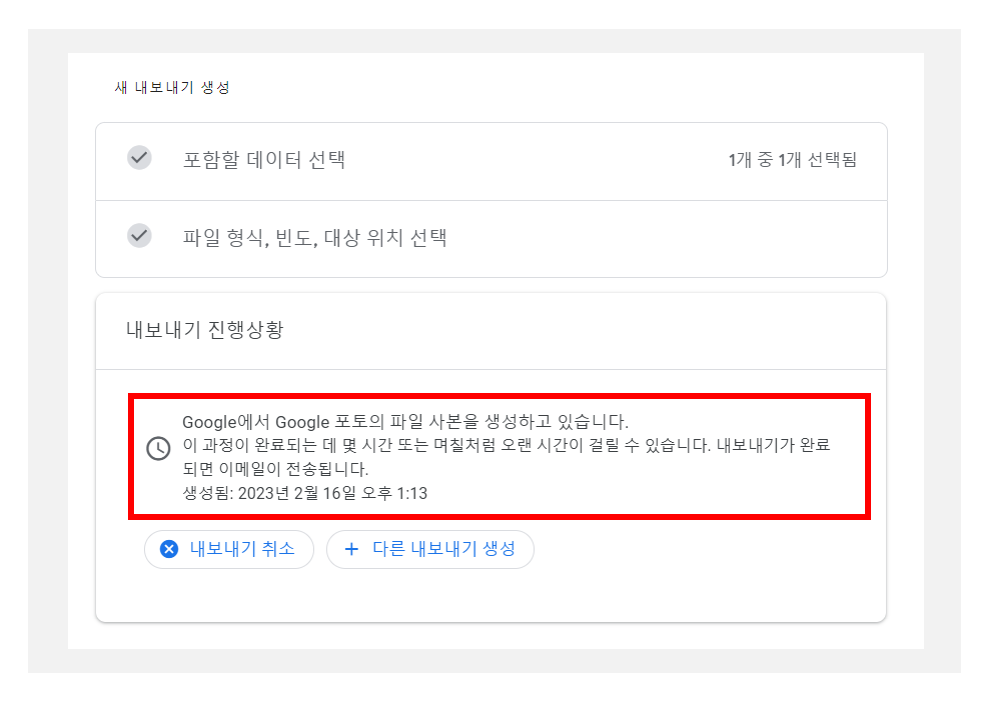
그러면 이렇게 내보내기 작업을 하고 있다고 뜨는데요. 생성됨 로그가 떴다고 해서, 메일로 사진 압축이 왔다는 의미는 아닙니다.
오후 1시 13분에 완료됐다고 하는데 실질적으로 메일을 수신받은 시각은 오후 3시였어요

즉 구글포토에 저장된 사진 용량에 따라 메일 받는 시각은 달라질 수 있다는거~~!
드디어 구글테이크아웃에서 메일이 왔구나~~~~~~~
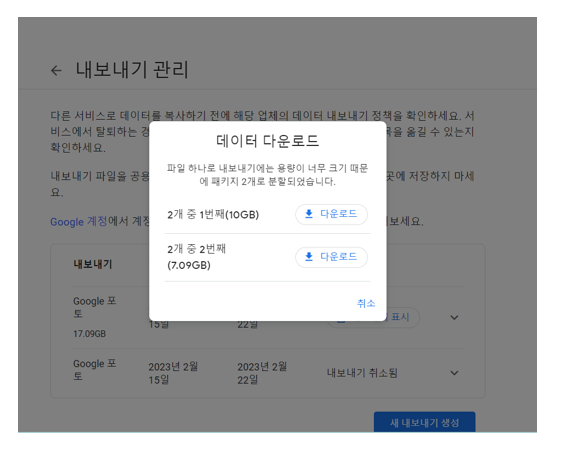
메일 들어가서 다운로드 해주면 됩니다. 17GB정도 있었나 보네요
생각보다 많이 없었네....?
참고로 구글포토 무료 용량은 15GB예요.
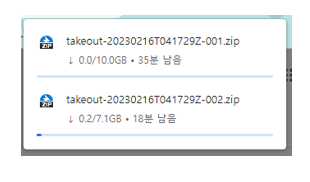
하지만 생각보다 오래걸리는 다운로드 속도..
받고 압축풀기 해줍시다
당연히 시놀로지에서 다운하게되면 엄청 느려요.. 그나마 CPU 빠른 데탑이나 놋북에서 진행하시는걸 추천드립니다
시놀로지 나스에다가 사진 파일 떨구기~~
사실 뭐 설명할게 있나..? 드래그앤드롭으로 떨구면 끝이긴 한대............
다만~!! 시놀로지 포토에 들어가서 떨구면, 폴더가 그대로 옮겨지지 않고, 파일들만 옮겨집니다
그래서 몇천개의 파일이 구분없이 섞여버리게 되는... ㄷㄷ
구글포토는 기본적으로 년도별로 파일들이 분류되어있더군요
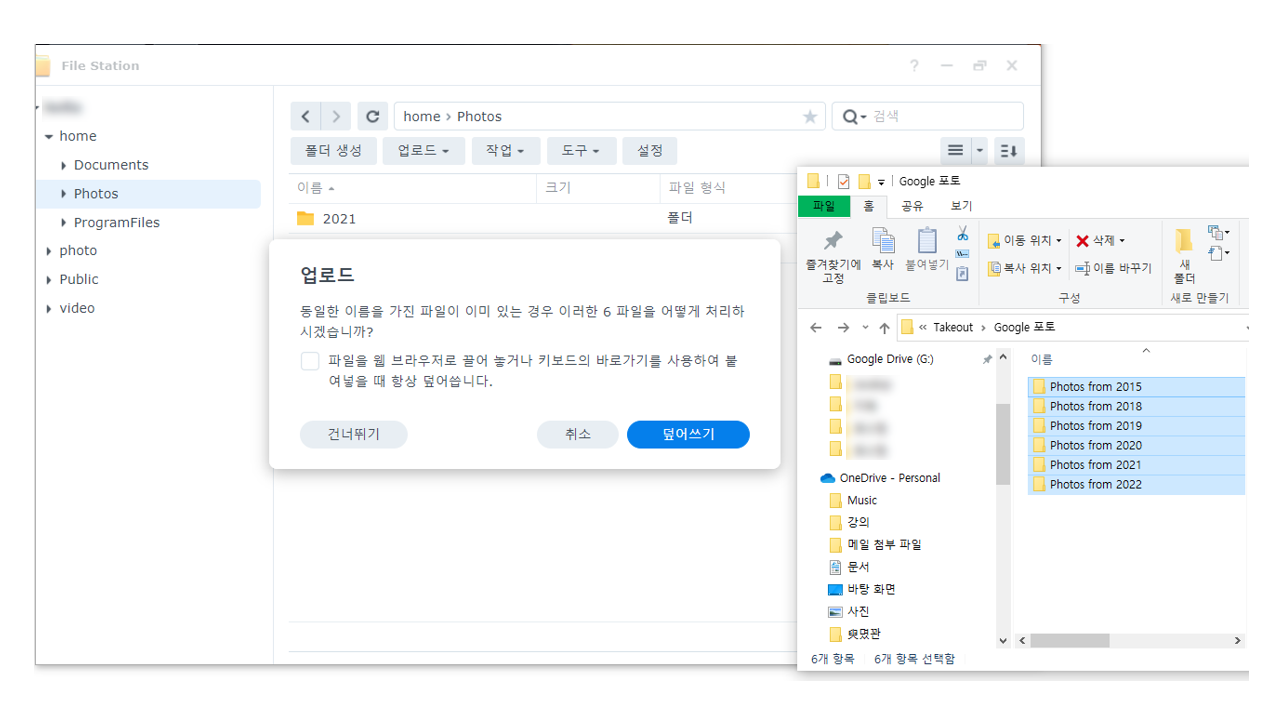
디렉터리 구조를 그대로 옮기기 위해서는 파일서버에 들어가서 옮기는게 좋아요
요렇게~~~ 옮기려는 파일들을 모두 선택해준다음에 떨궈줍시다!
끝~
'별걸다하는 IT > NAS 나스' 카테고리의 다른 글
| [EP18] 시놀로지 나스 비디오스테이션 설치 -영상관리패키지 (0) | 2023.03.06 |
|---|---|
| [EP17] 시놀로지 포토 동영상 섬넬 보이지 않을 때 (고프로 MP4 HEVC 썸네일 해결법 AME) (2) | 2023.02.18 |
| [EP15] 네이버 클라우드 MYBOX 데이터 내려받아 시놀로지 포토로 옮기기 (0) | 2023.02.15 |
| [EP14] 시놀로지 나스 로그인 만료 타임아웃 시간 늘리기 (0) | 2023.02.09 |
| [EP13] 시놀로지 포토 사용법, 폴더명 변경 및 사진 관리, 인물 태그 (0) | 2023.02.07 |
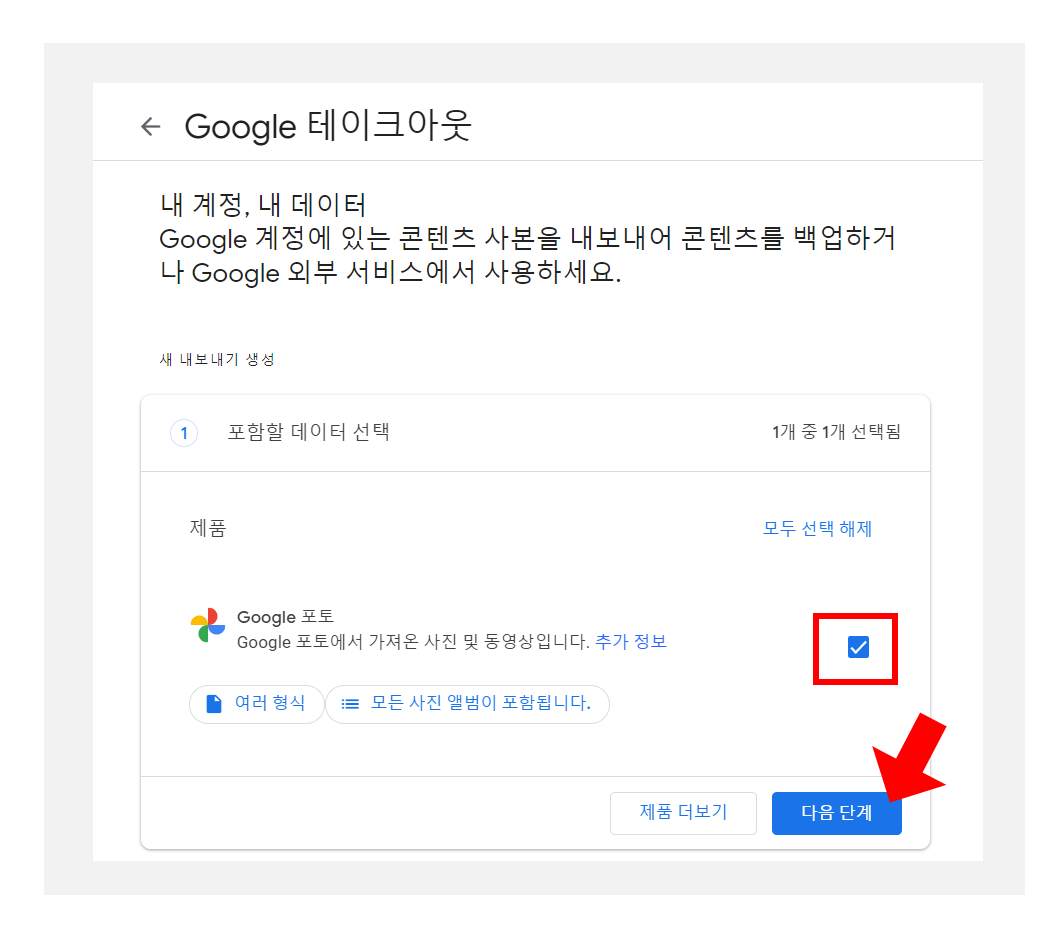




최신 댓글